Bàn phím Dell Inspiron 14-7460 7466 P78G 7467 7472 P69G
100.000 ₫ – 200.000 ₫
| Kiểu chữ | : | Tiếng Anh |
| Màu sắc | : | Đen |
| Loại sản phẩm | : | Hàng thay thế |
| Đèn phím | : | Không đèn, có đèn led |
| Tình trạng | : | Mới 100% |
| Bảo hành | : | 6 – 12 tháng |
Lưu ý – giá trên chưa bao gồm phí lắp ráp và cài đặt. ( phí sẽ tùy thuộc vào các loại máy khác nhau dao động từ 0đ – 200.000đ)
Vận chuyển miễn phí
Hóa đơn trên 1 triệuQuà tặng
Hóa đơn trên 5 triệuChứng nhận chất lượng
Sản phẩm chính hãngHotline: 0916.771.882
Hỗ trợ 24/7Địa chỉ cửa hàng
Bàn phím Dell Inspiron 14-7460 7466 P78G 7467 7472 P69G

Khi bạn sở hữu một chiếc laptop như DELL Inspiron 14-7460 7466 P78G 7467 7472 P69G, việc thay thế bàn phím đôi khi là điều không thể tránh khỏi. Bàn phím có thể hư hỏng do nhiều lý do, từ việc sử dụng lâu ngày, bị đổ nước vào, đến các tai nạn khác.
- Việc hiểu rõ về quy trình thay thế bàn phím sẽ giúp bạn không chỉ tiết kiệm được chi phí mà còn đảm bảo rằng laptop của bạn sẽ hoạt động bền bỉ hơn. Bài viết này sẽ cung cấp những thông tin chi tiết và cần thiết để bạn có thể tự mình thay bàn phím DELL Inspiron 14-7460 7466 P78G 7467 7472 P69G một cách hiệu quả và chính xác.
Điều gì cần biết trước khi thay bàn phím DELL Inspiron 14-7460 7466 P78G 7467 7472 P69G?
Xác định sự hư hỏng của bàn phím
Trước tiên, bạn cần xác định liệu bàn phím của bạn có thật sự bị hư hỏng và cần thay thế hay không. Dấu hiệu rõ ràng nhất là khi một số phím không hoạt động hoặc bạn thấy những ký tự lạ khi gõ. Một cách kiểm tra hiệu quả là sử dụng phần mềm kiểm tra bàn phím, ví dụ như KeyTest, để xác định chính xác những phím nào bị lỗi.
Kiểm tra thời gian bảo hành
Nếu laptop của bạn vẫn còn trong thời gian bảo hành, bạn nên liên hệ với trung tâm bảo hành của DELL để được hỗ trợ thay thế bàn phím miễn phí hoặc với chi phí thấp. Tuy nhiên, nếu thời gian bảo hành đã hết, việc tự mình thay thế Bàn phím Dell Inspiron 14-7460 7466 P78G 7467 7472 P69G sẽ là một lựa chọn tiết kiệm.
Hiểu rõ cấu tạo của laptop
Việc thay thế Bàn phím Dell Inspiron 14-7460 7466 P78G 7467 7472 P69G đòi hỏi bạn phải tháo rời một số bộ phận của laptop. Hiểu rõ cấu tạo và vị trí của các thành phần là điều cần thiết để bạn có thể thực hiện thao tác một cách chuẩn xác mà không gây hư hại thêm.
Công cụ cần thiết cho việc thay Bàn phím Dell Inspiron 14-7460 7466 P78G 7467 7472 P69G DELL Inspiron 14-7460 7466 P78G 7467 7472 P69G
Tua vít Philips Bàn phím Dell Inspiron 14-7460 7466 P78G 7467 7472 P69G
Một bộ tua vít Philips chất lượng là công cụ không thể thiếu. Bạn cần một tua vít nhỏ, với đầu tương thích với các ốc vít trên laptop của bạn. Việc này giúp bạn tháo lắp các ốc vít một cách dễ dàng và không làm trầy xước laptop.
Thẻ nhựa hoặc dao mỏngBàn phím Dell Inspiron 14-7460 7466 P78G 7467 7472 P69G
Thẻ nhựa hoặc dao mỏng giúp bạn cạy các ngàm và tháo các bộ phận của laptop mà không làm gãy các chốt nhựa. Đây là công cụ quan trọng để bạn có thể mở Bàn phím Dell Inspiron 14-7460 7466 P78G 7467 7472 P69G mà không gây hư hỏng đến cáp kết nối bên trong.
Bàn chải mềm và dung dịch vệ sinhBàn phím Dell Inspiron 14-7460 7466 P78G 7467 7472 P69G
Trước khi lắp Bàn phím Dell Inspiron 14-7460 7466 P78G 7467 7472 P69G mới, bạn nên làm sạch khu vực xung quanh để loại bỏ bụi bẩn. Bàn chải mềm và dung dịch vệ sinh chuyên dụng giúp bạn làm sạch mà không gây hại cho mạch điện tử.
Hướng dẫn chi tiết từng bước thay bàn phím DELL Inspiron 14-7460 7466 P78G 7467 7472 P69G
Bước 1: Tắt nguồn laptop và tháo pinBàn phím Dell Inspiron 14-7460 7466 P78G 7467 7472 P69G
Việc đầu tiên và quan trọng nhất đó là tắt hoàn toàn nguồn điện và tháo pin ra khỏi laptop để đảm bảo an toàn. Điều này giúp tránh hiện tượng đoản mạch có thể gây hư hỏng cho các linh kiện bên trong.
Bước 2: Tháo ốc vít đằng sau laptopBàn phím Dell Inspiron 14-7460 7466 P78G 7467 7472 P69G
Lật ngược laptop lại và dùng tua vít thích hợp để tháo tất cả các ốc vít nằm ở mặt sau. Hãy chú ý lưu trữ ốc vít cẩn thận để tránh việc làm mất hoặc nhầm lẫn khi lắp lại.
Bước 3: Tháo nắp sau của laptop
Sử dụng thẻ nhựa hoặc dao mỏng để cậy nhẹ nhàng các ngàm xung quanh viền của nắp sau. Hãy cẩn thận để không làm gãy các chốt nhựa. Sau khi tháo rời nắp, bạn sẽ thấy rõ các thành phần bên trong như pin, ổ cứng và bo mạch chủ.
Bước 4: Tháo Bàn phím Dell Inspiron 14-7460 7466 P78G 7467 7472 P69G cũ
Bàn phím Dell Inspiron 14-7460 7466 P78G 7467 7472 P69G thường được gắn bằng các ngàm nhỏ hoặc ốc vít ở phía bên dưới. Sử dụng thẻ nhựa hoặc tua vít để mở các ngàm này và nhẹ nhàng nhất thiết phải kéo Bàn phím Dell Inspiron 14-7460 7466 P78G 7467 7472 P69G ra mà không làm đứt cáp kết nối.
Bước 5: Lắp Bàn phím Dell Inspiron 14-7460 7466 P78G 7467 7472 P69G mới
Gắn Bàn phím Dell Inspiron 14-7460 7466 P78G 7467 7472 P69G mới vào đúng vị trí của Bàn phím Dell Inspiron 14-7460 7466 P78G 7467 7472 P69G cũ. Đảm bảo rằng tất cả các ngàm đã được gài chắc chắn và cáp kết nối được đặt chính xác. Cuối cùng, lắp lại các ốc vít và nắp sau của laptop.
Lý do chọn bàn phím chính hãng cho DELL Inspiron 14-7460 7466 P78G 7467 7472 P69G
Đảm bảo chất lượng và độ bền
Bàn phím Dell Inspiron 14-7460 7466 P78G 7467 7472 P69G chính hãng luôn có chất lượng và độ bền cao hơn so với các sản phẩm không rõ nguồn gốc. Linh kiện chính hãng đã được kiểm định kỹ lưỡng và đảm bảo tương thích hoàn toàn với laptop của bạn. Điều này giảm nguy cơ gặp sự cố và kéo dài tuổi thọ của thiết bị.
Bảo hành và hỗ trợ kỹ thuật
Sử dụng Bàn phím Dell Inspiron 14-7460 7466 P78G 7467 7472 P69G chính hãng giúp bạn nhận được bảo hành và hỗ trợ kỹ thuật từ nhà sản xuất. Trong trường hợp sản phẩm gặp lỗi, bạn sẽ được thay thế hoặc sửa chữa một cách nhanh chóng và chuyên nghiệp.
Tương thích hoàn toàn
Bàn phím Dell Inspiron 14-7460 7466 P78G 7467 7472 P69G không chính hãng có thể không hoàn toàn tương thích với laptop của bạn, dẫn đến một số vấn đề như một số phím không hoạt động hoặc không vừa kích thước. Trong khi đó, Bàn phím Dell Inspiron 14-7460 7466 P78G 7467 7472 P69G chính hãng được thiết kế để phù hợp hoàn toàn với DELL Inspiron 14-7460 7466 P78G 7467 7472 P69G, đảm bảo tính thẩm mỹ và hiệu năng.
Cách kiểm tra chất lượng bàn phím mới trước khi thay thế
Kiểm tra kỹ trước khi mua
Khi mua Bàn phím Dell Inspiron 14-7460 7466 P78G 7467 7472 P69G mới, hãy kiểm tra kỹ các chi tiết như số model, độ hoàn thiện của phím, và các kết nối. Đảm bảo rằng tất cả các phím hoạt động bình thường và không có dấu hiệu hư hỏng.
Lắp thử và kiểm tra chức năng
Trước khi lắp Bàn phím Dell Inspiron 14-7460 7466 P78G 7467 7472 P69G vào laptop, bạn nên thử kết nối và kiểm tra tất cả các phím để đảm bảo rằng chúng hoạt động đúng cách. Bạn có thể sử dụng phần mềm kiểm tra bàn phím để chắc chắn rằng không có phím nào bị lỗi.
Đánh giá ngoại quan và độ nhạy của phím
Quan sát kỹ về thiết kế và độ nhạy của các phím. Bàn phím mới phải có bề mặt phím mịn màng, không bị trầy xước, và độ nhạy phím phải hoàn toàn nhật như bàn phím cũ khi mới mua về. Điều này đặc biệt quan trọng để bạn có trải nghiệm gõ phím tốt nhất.

Khi bạn sở hữu một chiếc laptop như DELL Inspiron 14-7460 7466 P78G 7467 7472 P69G, việc thay thế bàn phím đôi khi là điều không thể tránh khỏi. Bàn phím có thể hư hỏng do nhiều lý do, từ việc sử dụng lâu ngày, bị đổ nước vào, đến các tai nạn khác.
- Việc hiểu rõ về quy trình thay thế bàn phím sẽ giúp bạn không chỉ tiết kiệm được chi phí mà còn đảm bảo rằng laptop của bạn sẽ hoạt động bền bỉ hơn. Bài viết này sẽ cung cấp những thông tin chi tiết và cần thiết để bạn có thể tự mình thay bàn phím DELL Inspiron 14-7460 7466 P78G 7467 7472 P69G một cách hiệu quả và chính xác.
Điều gì cần biết trước khi thay bàn phím DELL Inspiron 14-7460 7466 P78G 7467 7472 P69G?
Xác định sự hư hỏng của bàn phím
Trước tiên, bạn cần xác định liệu bàn phím của bạn có thật sự bị hư hỏng và cần thay thế hay không. Dấu hiệu rõ ràng nhất là khi một số phím không hoạt động hoặc bạn thấy những ký tự lạ khi gõ. Một cách kiểm tra hiệu quả là sử dụng phần mềm kiểm tra bàn phím, ví dụ như KeyTest, để xác định chính xác những phím nào bị lỗi.
Kiểm tra thời gian bảo hành
Nếu laptop của bạn vẫn còn trong thời gian bảo hành, bạn nên liên hệ với trung tâm bảo hành của DELL để được hỗ trợ thay thế bàn phím miễn phí hoặc với chi phí thấp. Tuy nhiên, nếu thời gian bảo hành đã hết, việc tự mình thay thế bàn phím sẽ là một lựa chọn tiết kiệm.
Hiểu rõ cấu tạo của laptop
Việc thay thế bàn phím đòi hỏi bạn phải tháo rời một số bộ phận của laptop. Hiểu rõ cấu tạo và vị trí của các thành phần là điều cần thiết để bạn có thể thực hiện thao tác một cách chuẩn xác mà không gây hư hại thêm.
Công cụ cần thiết cho việc thay bàn phím DELL Inspiron 14-7460 7466 P78G 7467 7472 P69G
Tua vít Philips
Một bộ tua vít Philips chất lượng là công cụ không thể thiếu. Bạn cần một tua vít nhỏ, với đầu tương thích với các ốc vít trên laptop của bạn. Việc này giúp bạn tháo lắp các ốc vít một cách dễ dàng và không làm trầy xước laptop.
Thẻ nhựa hoặc dao mỏng
Thẻ nhựa hoặc dao mỏng giúp bạn cạy các ngàm và tháo các bộ phận của laptop mà không làm gãy các chốt nhựa. Đây là công cụ quan trọng để bạn có thể mở bàn phím mà không gây hư hỏng đến cáp kết nối bên trong.
Bàn chải mềm và dung dịch vệ sinh
Trước khi lắp bàn phím mới, bạn nên làm sạch khu vực xung quanh để loại bỏ bụi bẩn. Bàn chải mềm và dung dịch vệ sinh chuyên dụng giúp bạn làm sạch mà không gây hại cho mạch điện tử.
Hướng dẫn chi tiết từng bước thay bàn phím DELL Inspiron 14-7460 7466 P78G 7467 7472 P69G
Bước 1: Tắt nguồn laptop và tháo pin
Việc đầu tiên và quan trọng nhất đó là tắt hoàn toàn nguồn điện và tháo pin ra khỏi laptop để đảm bảo an toàn. Điều này giúp tránh hiện tượng đoản mạch có thể gây hư hỏng cho các linh kiện bên trong.
Bước 2: Tháo ốc vít đằng sau laptop
Lật ngược laptop lại và dùng tua vít thích hợp để tháo tất cả các ốc vít nằm ở mặt sau. Hãy chú ý lưu trữ ốc vít cẩn thận để tránh việc làm mất hoặc nhầm lẫn khi lắp lại.
Bước 3: Tháo nắp sau của laptop
Sử dụng thẻ nhựa hoặc dao mỏng để cậy nhẹ nhàng các ngàm xung quanh viền của nắp sau. Hãy cẩn thận để không làm gãy các chốt nhựa. Sau khi tháo rời nắp, bạn sẽ thấy rõ các thành phần bên trong như pin, ổ cứng và bo mạch chủ.
Bước 4: Tháo bàn phím cũ
Bàn phím thường được gắn bằng các ngàm nhỏ hoặc ốc vít ở phía bên dưới. Sử dụng thẻ nhựa hoặc tua vít để mở các ngàm này và nhẹ nhàng nhất thiết phải kéo bàn phím ra mà không làm đứt cáp kết nối.
Bước 5: Lắp bàn phím mới
Gắn bàn phím mới vào đúng vị trí của bàn phím cũ. Đảm bảo rằng tất cả các ngàm đã được gài chắc chắn và cáp kết nối được đặt chính xác. Cuối cùng, lắp lại các ốc vít và nắp sau của laptop.
Lý do chọn bàn phím chính hãng cho DELL Inspiron 14-7460 7466 P78G 7467 7472 P69G
Đảm bảo chất lượng và độ bền
Bàn phím chính hãng luôn có chất lượng và độ bền cao hơn so với các sản phẩm không rõ nguồn gốc. Linh kiện chính hãng đã được kiểm định kỹ lưỡng và đảm bảo tương thích hoàn toàn với laptop của bạn. Điều này giảm nguy cơ gặp sự cố và kéo dài tuổi thọ của thiết bị.
Bảo hành và hỗ trợ kỹ thuật
Sử dụng bàn phím chính hãng giúp bạn nhận được bảo hành và hỗ trợ kỹ thuật từ nhà sản xuất. Trong trường hợp sản phẩm gặp lỗi, bạn sẽ được thay thế hoặc sửa chữa một cách nhanh chóng và chuyên nghiệp.
Tương thích hoàn toàn
Bàn phím không chính hãng có thể không hoàn toàn tương thích với laptop của bạn, dẫn đến một số vấn đề như một số phím không hoạt động hoặc không vừa kích thước. Trong khi đó, bàn phím chính hãng được thiết kế để phù hợp hoàn toàn với DELL Inspiron 14-7460 7466 P78G 7467 7472 P69G, đảm bảo tính thẩm mỹ và hiệu năng.
Cách kiểm tra chất lượng bàn phím mới trước khi thay thế
Kiểm tra kỹ trước khi mua
Khi mua bàn phím mới, hãy kiểm tra kỹ các chi tiết như số model, độ hoàn thiện của phím, và các kết nối. Đảm bảo rằng tất cả các phím hoạt động bình thường và không có dấu hiệu hư hỏng.
Lắp thử và kiểm tra chức năng
Trước khi lắp bàn phím vào laptop, bạn nên thử kết nối và kiểm tra tất cả các phím để đảm bảo rằng chúng hoạt động đúng cách. Bạn có thể sử dụng phần mềm kiểm tra bàn phím để chắc chắn rằng không có phím nào bị lỗi.
Đánh giá ngoại quan và độ nhạy của phím
Quan sát kỹ về thiết kế và độ nhạy của các phím. Bàn phím mới phải có bề mặt phím mịn màng, không bị trầy xước, và độ nhạy phím phải hoàn toàn nhật như bàn phím cũ khi mới mua về. Điều này đặc biệt quan trọng để bạn có trải nghiệm gõ phím tốt nhất.
Địa chỉ uy tín cung cấp bàn phím cho DELL Inspiron 14-7460 7466 P78G 7467 7472 P69G
Mẹo bảo quản và sử dụng bàn phím DELL Inspiron 14-7460 7466 P78G 7467 7472 sau khi thay thế
Tránh làm đổ chất lỏng lên bàn phím
Một trong những nguyên nhân chính khiến bàn phím hư hỏng là việc làm đổ nước hoặc các chất lỏng khác lên bàn phím. Để tránh điều này, bạn nên giữ thức uống và các chất lỏng khác cách xa laptop. Nếu lỡ làm đổ nước, ngay lập tức tắt nguồn và tháo pin để tránh hư hại thêm.
Vệ sinh bàn phím thường xuyên
Bụi bẩn và vụn thức ăn có thể làm kẹt các phím, gây khó khăn khi gõ phím. Để vệ sinh bàn phím, bạn có thể dùng bộ hút bụi nhỏ hoặc bàn chải mềm để loại bỏ các mảnh vụn. Hạn chế sử dụng các dung dịch vệ sinh không rõ nguồn gốc vì chúng có thể làm hư hại bề mặt các phím.
Sử dụng bàn phím bảo vệ
Bàn phím bảo vệ là một lớp phủ mỏng, trong suốt, giúp bảo vệ bàn phím khỏi bụi bẩn và chất lỏng. Mặc dù sử dụng bàn phím bảo vệ có thể giảm phần nào độ nhạy của phím, nhưng đây là một lựa chọn tốt để bảo vệ bàn phím trong thời gian dài.
Kết luận
Việc thay thế bàn phím DELL Inspiron 14-7460 7466 P78G 7467 7472 P69G không phải là một nhiệm vụ quá khó khăn, nhưng đòi hỏi sự cẩn thận và kỹ năng cơ bản về kỹ thuật. Bằng cách tuân theo các bước chi tiết và sử dụng các công cụ phù hợp, bạn có thể tiết kiệm chi phí và thời gian so với việc mang đến các trung tâm sửa chữa.
- Hơn nữa, chọn mua sản phẩm chính hãng và bảo quản cẩn thận sau khi thay thế sẽ giúp bạn duy trì hiệu suất và tuổi thọ của laptop. Hy vọng rằng bài viết này đã mang lại cho bạn những thông tin cần thiết để thực hiện việc thay thế bàn phím một cách trơn tru và hiệu quả.
Không có bình luận nào









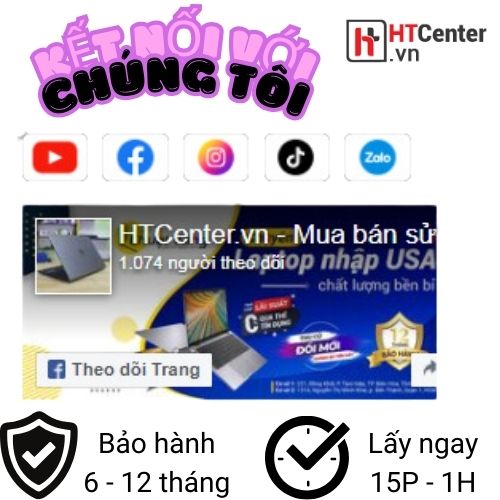






Chưa có đánh giá nào.